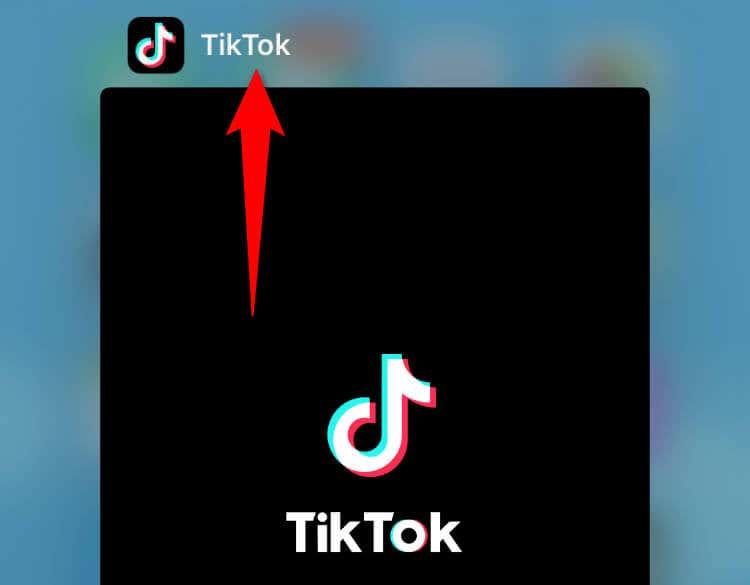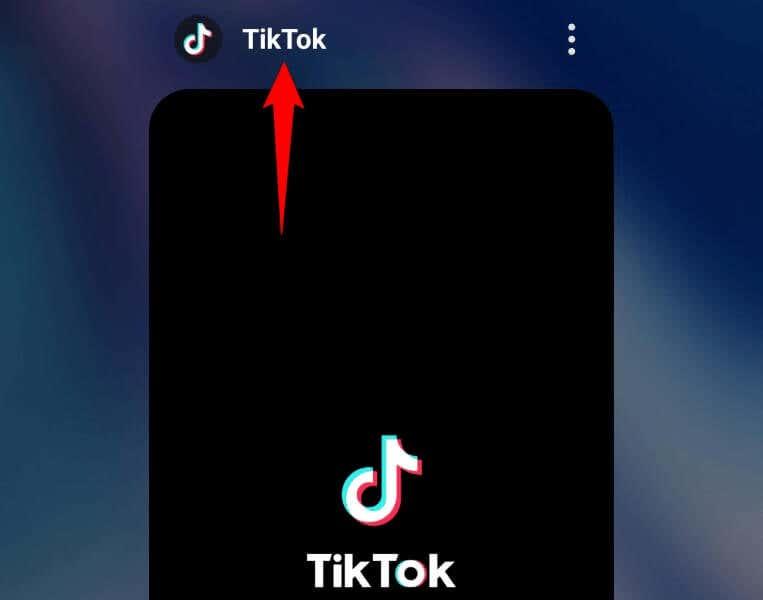Máte problémy s používáním aplikace TikTok na iPhonu, iPadu nebo telefonu Android? Je velká šance, že aplikace čelí menší závadě, ale mohou to být i jiné důvody. Řekneme vám nejčastější příčiny problému a jak je vyřešit.
Mezi další důvody, proč nemůžete používat TikTok v telefonu, patří menší problém s telefonem, nestabilní připojení k internetu, výpadky serverů TikTok a další.
Obsah

1. Znovu spusťte TikTok na svém telefonu
Když narazíte na problém s aplikací, bez ohledu na to, o jakou aplikaci se jedná, je vždy dobré aplikaci znovu spustit, abyste zjistili, zda se tím problém vyřeší. Mnoho menších problémů můžete vyřešit restartováním aplikace.
Na iPhonu a iPadu
- Přejeďte ze spodní části zařízení nahoru a uprostřed se zastavte.
- Najděte aplikaci TikTok a přejetím prstem nahoru aplikaci zavřete.
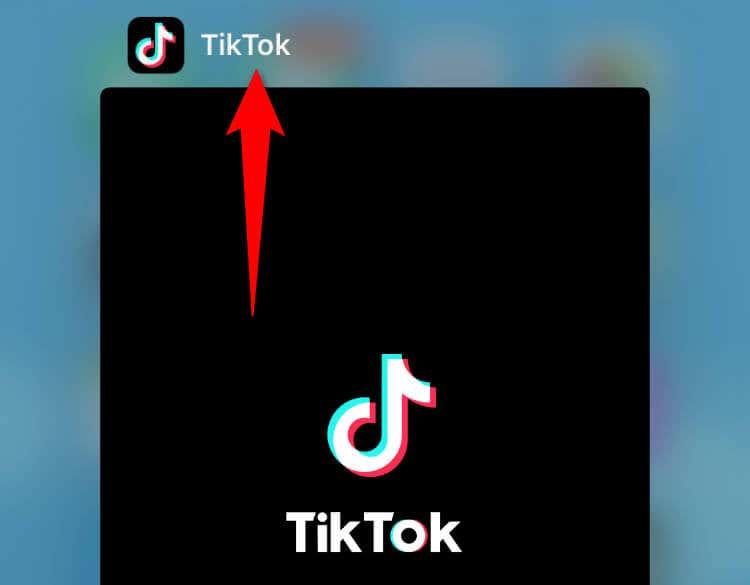
- Aplikaci spustíte výběrem TikTok na domovské obrazovce.
Na Androidu
- Stisknutím tlačítka Nedávné zobrazíte své otevřené aplikace.
- Přejetím prstem nahoru po TikTok aplikaci ukončíte.
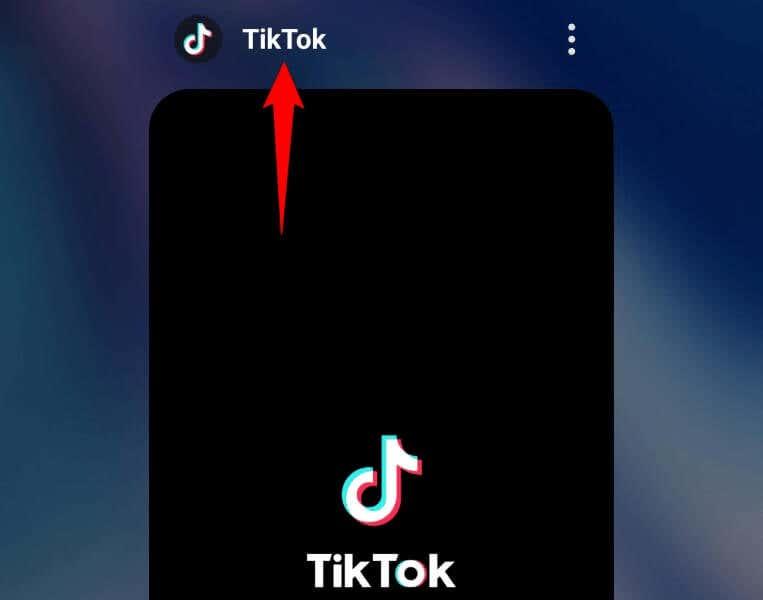
- Výběrem TikTok v zásuvce aplikace nebo na domovské obrazovce aplikaci znovu otevřete.
2. Restartujte telefon
Pokud restartování aplikace TikTok váš problém nevyřešilo, restartujte telefon a zjistěte, zda to váš problém nevyřeší. Restartování zařízení má mnoho výhod, jako je oprava mnoha drobných závad v systému.
Než jej začnete vypínat, nezapomeňte si do zařízení uložit neuloženou práci.
Na iPhone
- Stiskněte na svém iPhonu tlačítka pro zvýšení hlasitosti + boční nebo pro snížení hlasitosti + boční tlačítka.
- Přetažením posuvníku vypněte telefon.
- Zapněte telefon stisknutím a podržením bočního tlačítka.
Na iPadu
- Stiskněte tlačítka Volume Up + Top nebo Volume Down + Top na iPadu.
- Přetažením posuvníku doprava zařízení vypnete.
- Zařízení znovu zapněte stisknutím a podržením horního tlačítka.
Na Androidu
- Stiskněte a podržte tlačítko napájení telefonu .
- V nabídce vyberte možnost Restartovat .
3. Zkontrolujte připojení k internetu
TikTok je internetová aplikace, což znamená, že se aplikace připojuje k internetu, aby našla a načetla nový obsah. Pokud je vaše připojení k internetu nestabilní nebo nefunguje, může to být důvod, proč se potýkáte s problémy s TikTok v telefonu.
Internetové připojení telefonu můžete zkontrolovat spuštěním webového prohlížeče a otevřením libovolné stránky. Pokud se stránka otevře, vaše připojení k internetu funguje dobře. Pokud se však web neotevře, můžete mít problém s připojením.
Většinu menších problémů s připojením k internetu můžete vyřešit sami nebo vyhledejte pomoc svého poskytovatele internetových služeb.
4. Podívejte se, zda TikTok nefunguje
Stejně jako mnoho jiných online služeb mohou servery TikTok selhat a způsobit výpadek na celé platformě. K těmto problémům obvykle dochází, když servery platformy čelí technickým potížím.
To může být důvod, proč TikTok na vašem telefonu nefunguje. V tomto případě můžete zamířit na web, jako je Downdetector , abyste si ověřili, zda TikTok skutečně čelí výpadku. Pokud ano, budete muset počkat, až společnost servery znovu zprovozní.
5. Vymažte mezipaměť aplikace TikTok ve svém telefonu
Jedním z důvodů, proč TikTok nefunguje, je to, že došlo k poškození souborů mezipaměti aplikace. Různé položky mohou způsobit poškození těchto souborů, včetně virů a nefunkčních aplikací.
V tomto případě můžete problém vyřešit poměrně snadno, protože vše, co musíte udělat, je vymazat soubory mezipaměti aplikace . Smazáním těchto souborů se neodstraní vaše přihlašovací relace ani žádná další data ve vašem účtu.
Na iPhonu, iPadu a Androidu
Samotná aplikace TikTok má možnost vymazat soubory mezipaměti. Tuto možnost můžete použít na svém iPhonu, iPadu nebo zařízení Android.
- Otevřete TikTok na svém telefonu.
- Vyberte Profil v pravém dolním rohu aplikace.
- Vyberte tři vodorovné čáry v pravém horním rohu a vyberte Nastavení a soukromí .
- Na stránce, která se otevře, klepněte na Uvolnit místo .
- Výběrem možnosti Vymazat vedle položky Mezipaměť vymažete soubory mezipaměti aplikace.
- Ve výzvě vyberte Vymazat .
- Zavřete a znovu otevřete TikTok .
Na Androidu
- Otevřete v telefonu aplikaci Nastavení a přejděte do části Aplikace > Správa aplikací .
- V seznamu aplikací vyberte TikTok .
- Klepněte na Využití úložiště na obrazovce aplikace.
- Chcete-li odstranit data aplikace z mezipaměti, vyberte možnost Vymazat mezipaměť .
- Otevřete TikTok na svém telefonu.
6. Aktualizujte TikTok na svém smartphonu
Zastaralé aplikace obvykle nefungují dobře a obsahují chyby. Vaše aplikace TikTok může být stará verze, která vám způsobuje nejrůznější problémy.
Naštěstí můžete všechny tyto problémy vyřešit aktualizací aplikace v telefonu . Nejnovější verze aplikace by měla vyřešit váš problém a případně přidat nové funkce.
TikTok můžete zdarma aktualizovat na svých zařízeních iPhone, iPad a Android.
Na iPhonu a iPadu
- Otevřete na svém zařízení App Store .
- V dolní části vyberte Aktualizace .
- Vyberte Aktualizovat vedle TikTok .
Na Androidu
- Otevřete ve svém telefonu Obchod Google Play .
- Najděte a vyberte TikTok .
- Chcete -li zahájit aktualizaci aplikace, vyberte Aktualizovat .
7. Znovu nainstalujte TikTok do svého telefonu
Pokud vaše aplikace TikTok nadále vytváří problémy, základní soubory aplikace mohou být vadné. K těmto souborům nemáte přístup ani je nemůžete upravovat, takže jedinou možností je odinstalovat a znovu nainstalovat aplikaci do telefonu.
Pokud tak učiníte, odstraní se stávající soubory aplikace a nainstalují se nové funkční soubory. Neztratíte žádné soubory svého účtu TikTok, ale při opětovném stažení aplikace se budete muset ke svému účtu přihlásit.
Na iPhonu a iPadu
- Klepněte a podržte TikTok na domovské obrazovce.
- Vyberte X v levém horním rohu aplikace.
- Ve výzvě zvolte Odstranit .
- Znovu si stáhněte aplikaci spuštěním App Store , vyhledáním TikTok a klepnutím na ikonu stahování.
Na Androidu
- Klepněte a podržte TikTok v zásuvce aplikace.
- V nabídce, která se otevře, vyberte možnost Odinstalovat .
- Ve výzvě vyberte Odinstalovat .
- Spusťte Obchod Google Play , najděte TikTok a klepněte na Instalovat .
8. Použijte aplikaci VPN
Jedním z důvodů, proč TikTok na vašem telefonu nefunguje, je to, že služba je ve vašem regionu nebo zemi zakázána. V tomto případě aplikace nenačte žádný obsah, protože přístup k jejím serverům je omezen.
Jedním ze způsobů, jak to obejít, je použití aplikace VPN . Taková aplikace přenáší vaše data přes prostřední server, což vám umožňuje obejít internetová omezení vaší země.
Můžete získat aplikaci VPN podle svého výběru a vybrat zemi, kde je TikTok povolen. Poté spusťte aplikaci TikTok a uvidíte veškerý svůj obsah jako obvykle.
Jak obejít problémy s aplikací TikTok na vašem smartphonu
Aplikace TikTok obvykle funguje velmi dobře. Jsou však chvíle, kdy aplikace zaznamená škytavku. Jakmile zjistíte příčinu problému a budete postupovat podle výše uvedených metod, měl by být váš problém vyřešen.
Poté můžete načíst své video , lajkovat a komentovat videa lidí, stejně jako bez problémů provádět všechny ostatní aktivity v aplikaci. Příjemné sledování!